
Κάποτε, τα Chromebook είχαν ενσωματωμένους γονικούς ελέγχους. Η Google τα κατάργησε αλλά πρόσθεσε την υποστήριξη Οικογενειακός σύνδεσμος —Το λογισμικό γονικού ελέγχου για τηλέφωνα και tablet Android. Δείτε πώς λειτουργεί στα Chromebook.
Λόγος προειδοποίησης πριν το ρυθμίσετε
Προτού αφιερώσετε πολύ χρόνο για να ξεκινήσετε το Family Link, πρέπει να γνωρίζετε ότι το Family Link στο Chrome OS εξακολουθεί να βρίσκεται σε εξέλιξη. Ως εκ τούτου, λείπει κάποια κλειδί χαρακτηριστικά:
- Δεν υπάρχει πρόσβαση στο Google Play Store σε λογαριασμούς Family Link.
- Το YouTube αποκλείεται από προεπιλογή χωρίς να το καταργήσετε
Ο αποκλεισμός του YouTube είναι διπλά ανόητος επειδή αντ 'αυτού προσπαθεί να ανακατευθύνει στο YouTube Kids, το οποίο υπάρχει μόνο σε φόρμα εφαρμογής και δεν είναι διαθέσιμο σε λογαριασμό Family Link επειδή δεν υπάρχει Google Play Store.
Είναι κάπως χάλια, και ειλικρινά δεν θα κατηγορούμε εάν δεν θέλετε να το ενοχλείτε σε αυτό το σημείο. Οι πιθανότητες είναι ότι τα παιδιά σας θέλουν να παρακολουθούν το YouTube και να παίζουν Minecraft όλη την ημέρα και δεν μπορούν να κάνουν κανένα από αυτά με έναν λογαριασμό Family Link.
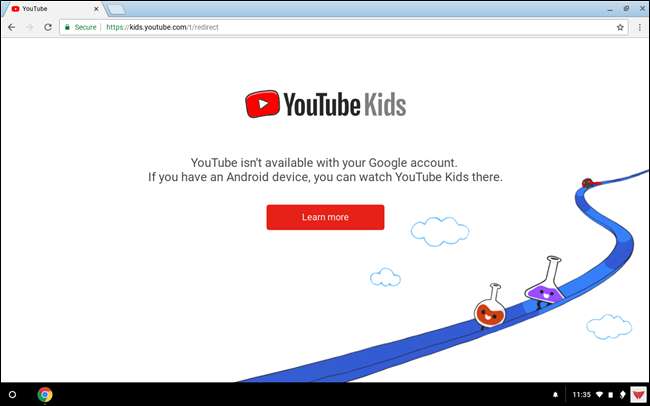
Εάν εξακολουθείτε να σας ενδιαφέρει να ρυθμίσετε το Family LInk up, διαβάστε παρακάτω.
Ρυθμίστε το Family Link στο τηλέφωνό σας και συνδεθείτε στο Chrome OS
Προτού ξεκινήσετε από την πλευρά του Chromebook, θα πρέπει να ρυθμίσετε τον λογαριασμό Family Link και να δημιουργήσετε έναν λογαριασμό Google για το παιδί σας. Οι κανονικοί λογαριασμοί Google δεν θα λειτουργούν - δεν μπορείτε να τους μετατρέψετε σε λογαριασμούς Family Link. Έχουμε έναν πλήρη οδηγό δημιουργία λογαριασμού Family Link , λοιπόν, ελέγξτε το πρώτα.
Μόλις ρυθμιστεί ο λογαριασμός του παιδιού σας, ήρθε η ώρα να συνδεθούν στο Chromebook.
Ξεκινήστε με τη σύνδεση με το όνομα χρήστη και τον κωδικό πρόσβασης για το λογαριασμό που μόλις δημιουργήσατε στο τηλέφωνό σας. Μόλις εισαγάγετε τα διαπιστευτήρια, το Chrome OS θα επισημάνει τον λογαριασμό ως θυγατρικό λογαριασμό στο Family Link και θα ζητήσει από έναν γονέα να παραχωρήσει άδεια εισόδου.
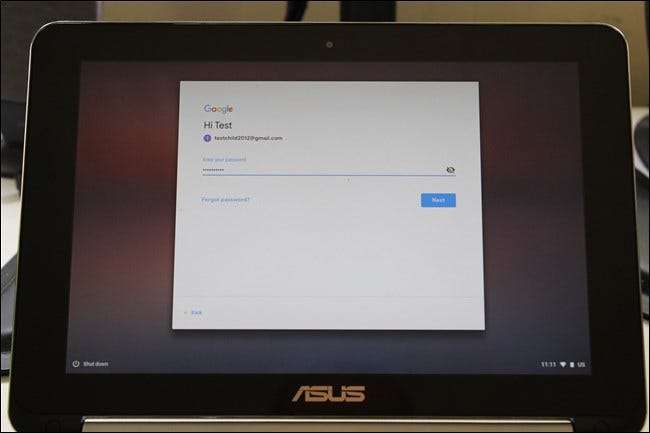
Πληκτρολογήστε τα διαπιστευτήριά σας για να επαληθεύσετε ότι είστε γονέας (μαζί με έναν κωδικό ελέγχου ταυτότητας δύο παραγόντων, εάν έχετε ρυθμίσει).
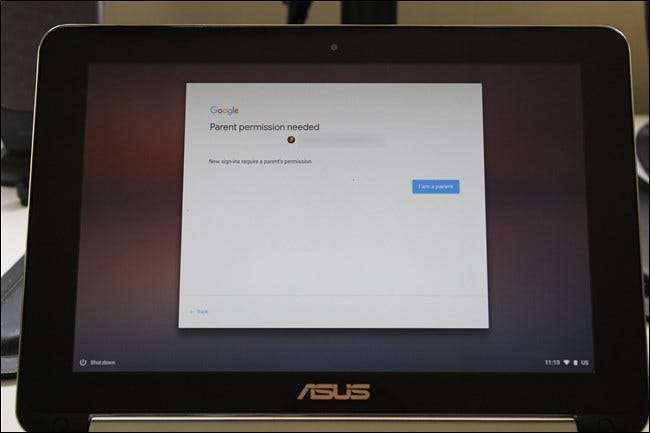
Αφού την υπογράψετε, η Google σάς ενημερώνει για το τι είναι διαθέσιμο και τι όχι - το μεγαλύτερο από τα οποία είναι το Google Play Store. Εάν είστε εντάξει με αυτό, κάντε κλικ στο κουμπί "Ναι".
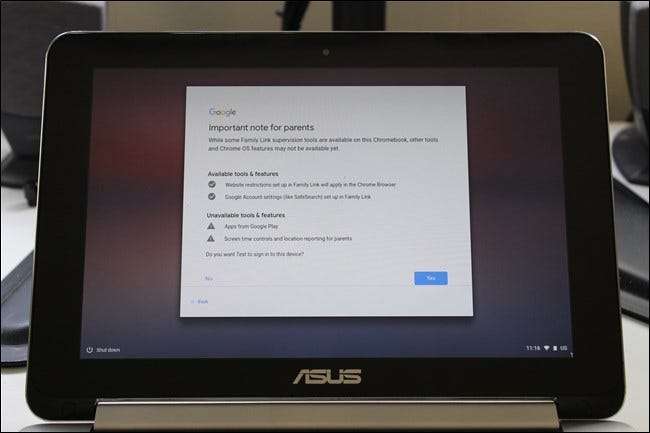
Το Chromebook θα διαρκέσει λίγα δευτερόλεπτα για να προετοιμάσει τα πάντα (και μπορεί να εμφανίσει μια προειδοποίηση εάν έχετε ενεργοποιήσει τη Λειτουργία επισκέπτη), αλλά μετά από αυτό, μπορείτε να πάτε. Κάντε κλικ στο κουμπί "Αποδοχή και συνέχεια" για να προχωρήσετε.
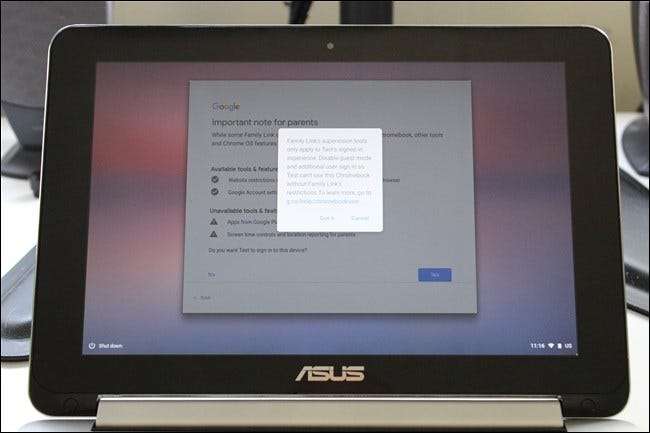
Ο νέος λογαριασμός συνδέεται αυτόματα και είναι έτοιμος για κυκλοφορία.
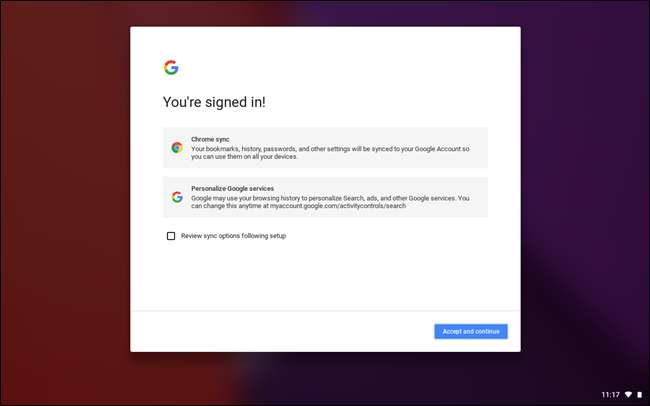
Τι να περιμένετε από τους γονικούς ελέγχους στο Chrome OS με το Family Link
Από εδώ και πέρα, τελειώσατε με το Chromebook και μπορείτε να διαχειριστείτε τα πάντα στην εφαρμογή Family Link στο τηλέφωνό σας. Αλλά πρώτα, ας ρίξουμε μια ματιά σε αυτό που δεν μπορείτε να κάνετε με το Family Link.
Για αρχάριους, το Chrome OS συνολικά δεν είναι ανέγγιχτο από το Family Link - δεν τροποποιεί το ίδιο το σύστημα, αλλά μάλλον περιεχόμενο ιστού. Αυτό σημαίνει ότι όλες οι ρυθμίσεις συστήματος, οι σημαίες του Chrome και παρόμοια εξακολουθούν να είναι διαθέσιμα σε άτομα που έχουν συνδεθεί με λογαριασμό Family Link. Παρόλο που δεν χρειάζεται να ανησυχείτε για το παιδί σας κατά λάθος να σκοντάφτει στο μενού "Σημαίες", οι ρυθμίσεις συστήματος που αφήνονται ανοιχτές θα μπορούσαν ενδεχομένως να προκαλέσουν προβλήματα - ειδικά εάν το παιδί σας αρέσει να κάνει τρελό κλικ. Παρόλο που δεν υπάρχουν πολλά για το Chrome OS, είναι ακόμα κάτι που πρέπει να λάβετε υπόψη.
Δεδομένου ότι το Family Link είχε αρχικά σχεδιαστεί για συσκευές Android (και εξακολουθεί να βρίσκεται σε εξέλιξη στο Chrome OS), η πλειονότητα των λειτουργιών της εφαρμογής επικεντρώνεται στο Google Play. Επειδή αυτό δεν είναι διαθέσιμο στο Family Link για Chromebook, μπορείτε να αγνοήσετε πολλά πράγματα στην εφαρμογή.
Ωστόσο, μπορείτε να διαχειριστείτε ποια είναι αναμφισβήτητα το ουσιαστικό μέρος του Chromebook: η εμπειρία ιστού. Μπορείτε να βρείτε αυτές τις ρυθμίσεις μεταβαίνοντας στην εφαρμογή Family Link, επιλέγοντας το προφίλ του παιδιού σας και, στη συνέχεια, πατώντας το κουμπί "Διαχείριση ρυθμίσεων".
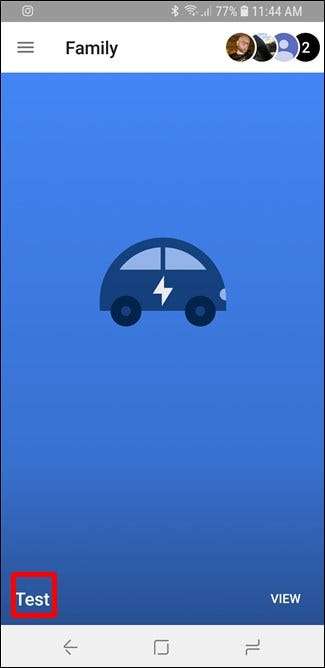
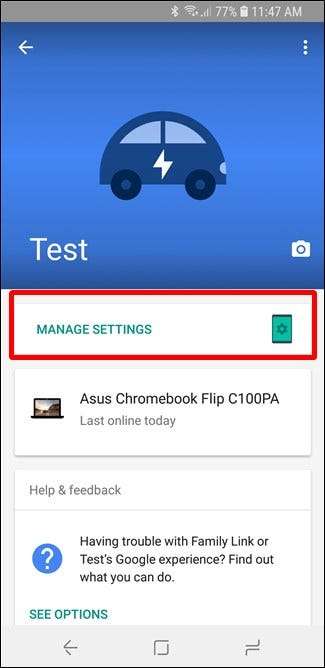
Η πρώτη ενότητα που θέλετε να εξερευνήσετε είναι τα Φίλτρα στο Google Chrome - αυτό είναι αναμφισβήτητα το μεγαλύτερο φίλτρο που θα χρησιμοποιήσετε στο Chrome OS. Από προεπιλογή, τα φίλτρα Chrome έχουν οριστεί σε "Προσπαθήστε να αποκλείσετε ιστότοπους για ενηλίκους", σημειώνοντας ότι κανένα φίλτρο δεν είναι τέλειο. Αλλά στις δοκιμές μας, έκανε αρκετά καλή δουλειά στο να αποκλείσει τους πιο συνηθισμένους ιστότοπους στους οποίους δεν θέλετε να έχει πρόσβαση το παιδί σας. Μπορείτε να το αλλάξετε αυτό που κρίνετε κατάλληλο και ακόμη και να επιτρέψετε σε συγκεκριμένους ιστότοπους να περάσουν από το φίλτρο, κάτι που είναι ιδανικό για την περίπτωση ψευδών θετικών.
Εάν θέλετε ακόμη πιο αυστηρό έλεγχο, μπορείτε να ρυθμίσετε το Chrome μόνο για να επιτρέπονται συγκεκριμένοι ιστότοποι που έχετε προεγκρίνει.
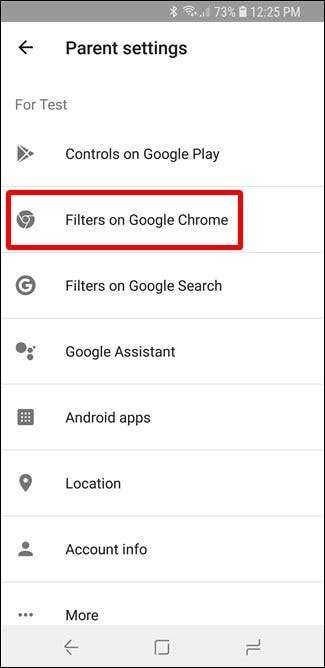
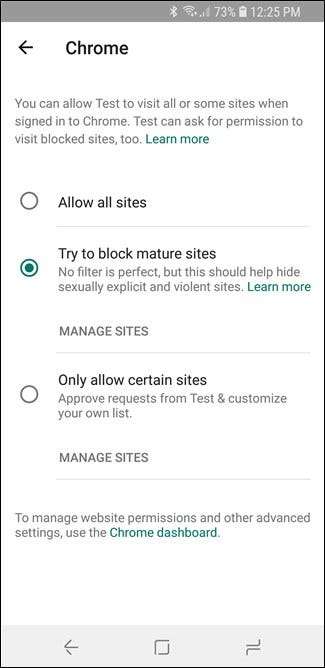
Σημείωση: Ακόμα και η προσθήκη του YouTube στη λίστα εγκεκριμένων ιστότοπων δεν το αποκλείει.
Η Ασφαλής Αναζήτηση είναι ενεργοποιημένη από προεπιλογή στη ρύθμιση "Φίλτρα για Αναζήτηση Google", αλλά μπορείτε να την απενεργοποιήσετε αν θέλετε.

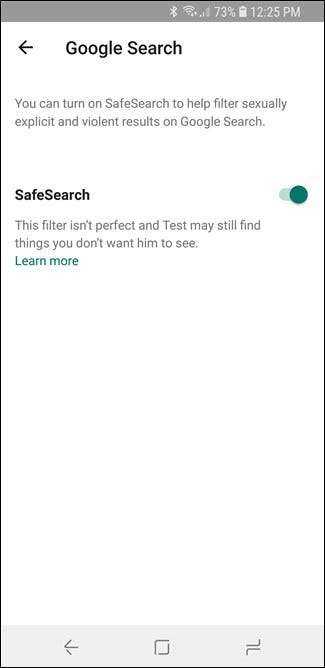
Και πέρα από αυτό, δεν έχουν απομείνει πολλά για το Chrome OS. Η παρακολούθηση τοποθεσίας δεν είναι ακόμη διαθέσιμη στα Chromebook και οι υπόλοιπες λειτουργίες αφορούν το Google Play. Όπως είπαμε, είναι ακόμα ένα έργο σε εξέλιξη. Οι επιλογές ελέγχου περιεχομένου είναι καλό, όμως, και φαίνεται να λειτουργεί καλά.
Το μεγαλύτερο πρόβλημα με το Family Link στο Chrome OS αυτή τη στιγμή είναι το Google Play να αποκλείεται επειδή η εφαρμογή εφαρμογών Android είναι μια από τις καλύτερες δυνατότητες στα Chromebook σε αυτό το σημείο (και πιθανότατα θα θέλουν τα παιδιά σας). Ας ελπίσουμε ότι η Google προσπαθεί να διορθώσει αυτό το σύστημα, επειδή η πρόσβαση στο Google Play (και ο έλεγχος) θα το καθιστούσε ένα από τα καλύτερα συστήματα γονικού ελέγχου εκεί έξω.







